ワークシートを印刷するとき、ヘッダーやフッターにページ番号を表示することができる。通常、ページ番号は1から始まるが、「ページ設定」ダイアログボックス(Mac版では、「用紙設定」ダイアログボックス)の「ページ」タブで好きな初期値を指定することができる。
では、総ページ数はどうだろう。3ページ分のデータが入力されたワークシートを印刷するとき、総ページ数は当然3になる。ところが、印刷される先頭ページがタイトルで、総ページ数は2として印刷したい場合もある。そんなときのために、とっておきの裏技を紹介しよう。
総ページ数を設定できるオプションなどはない。そこで、ダイアログボックス上で直接指定するのだ。まず「ファイル」メニューの「ページ設定」を実行し、「ページ設定」ダイアログボックス(Mac版では、「用紙設定」を実行して「用紙設定」ダイアログボックス)を表示する。「ヘッダー/フッター」タブを開くと、ヘッダーとフッターを別々に指定できる。たとえば、「フッターの編集」ボタンをクリックして「フッター」ダイアログボックスを開く。総ページ数を表示したい位置をクリックして「総ページ数」のボタンをクリック。すると、総ページ数を示す「&[総ページ数]」という記号が挿入される。この「&[総ページ数]」を「&[総ページ数]-1」と編集するのだ。これでフッターには、実際の総ページ数より1少ない数が表示されることになる。
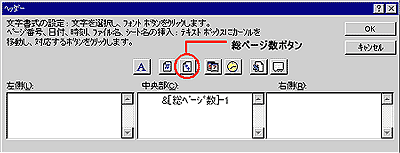
|
| 図1 実際より1ページ少ない総ページ数を印刷するなら、「&[総ページ数]-1」とする。これは便利。ページ番号や総ページ数は、ヘッダーやフッターの中で加減することができるのだ |





















































